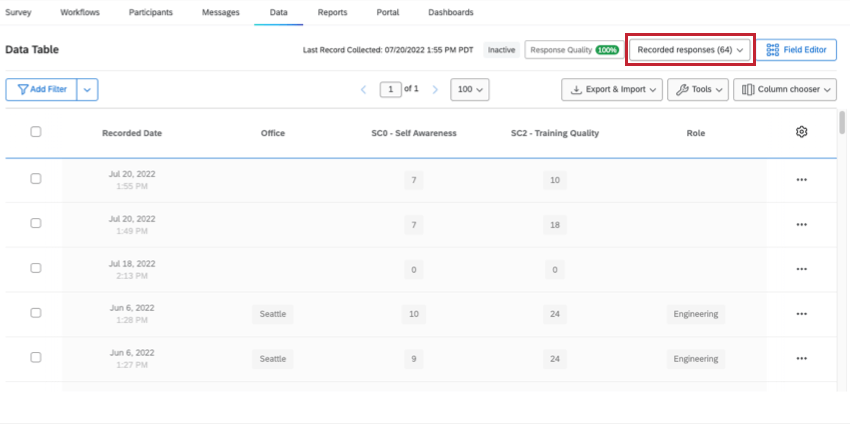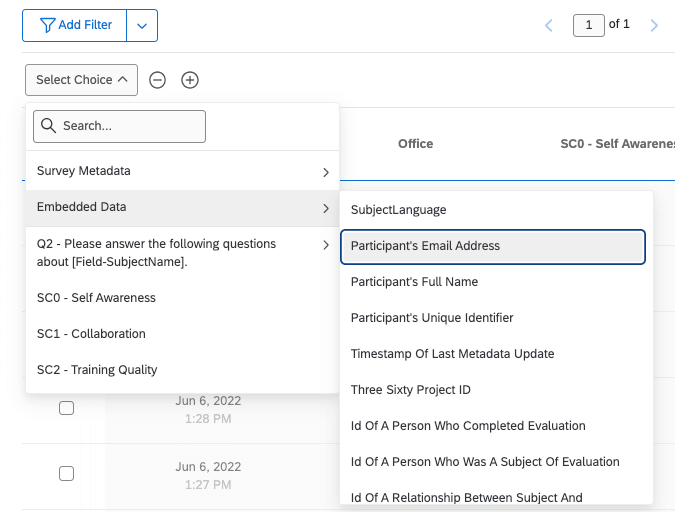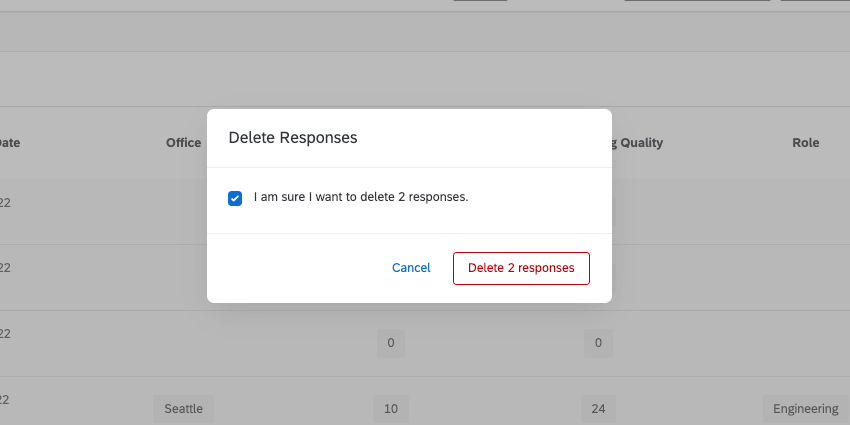Gestión de datos de respuesta (360)
Acerca de la gestión de datos de 360 Response
Una vez que recopile las respuestas, se almacenarán en la pestaña Datos y análisis, donde podrá editarlas, analizarlas, exportarlas y más. Esta página describe cómo administrar los datos de respuesta para proyectos 360.
Respuestas registradas
Las Respuestas registradas incluyen cualquier respuesta de la encuesta que el encuestado completó en un 100 %. Estas respuestas, a diferencia de respuestas en curso, se incluyen en los informes.
La página de Respuestas grabadas funciona de manera similar en 360 y en la Plataforma de Encuesta , excepto que en 360 no necesita preocuparse por sus datos que contienen respuestas de vista previa o de prueba, y informes de sujeto y tableros de mando Reemplazar las otras funciones de informes disponibles en la Plataforma de Encuesta .
Las Respuestas grabadas se pueden ver navegando hasta la Datos pestaña y asegurarse Respuestas grabadas se selecciona a la derecha.
Filtrado de respuestas
Para filtro en 360, navegue hasta el Datos pestaña y haga clic Añadir Filtro En la parte superior izquierda. Incluso puedes guardar estos filtros para más tarde si lo deseas.
Filtrar respuestas en 360 es muy similar a Filtrar respuestas en la Plataforma de Encuesta . La única diferencia es que puedes filtro por diferente información.
Puedes encontrar metadatos campos e información de los participante que se enumeran a continuación Datos integrados. Ver Una lista completa de 360 campos únicos por los que puede filtro.
Elección de columnas
Puede personalizar los datos que aparecen en su página de Respuestas grabadas Elección de columnas. Esto funciona de la misma manera en la pestaña Datos de 360 que en la pestaña Datos y análisis de la Plataforma de Encuesta .
Al agregar y quitar metadatos columnas, mira debajo Datos integrados.
Guardar diseños
Una vez que haya terminado de elegir las columnas, puede guardar este diseño para poder cambiar las columnas nuevamente sin perder las configuraciones que desee reutilizar. Esto funciona exactamente igual en 360 que en Encuesta Platform, así que consulte nuestra página de soporte de Encuesta Platform en guardar diseños Para más detalles.
Navegación por las páginas de Tabla de datos
Navegación por las páginas de la tabla de datos funciona de la misma manera en la pestaña Datos de 360 que en la pestaña Datos y análisis de la Plataforma de Encuesta .
Visualización de respuestas individuales
Visualización de respuestas individuales funciona de la misma manera en la pestaña Datos de 360 que en la pestaña Datos y análisis de la Plataforma de Encuesta . Tenga en cuenta que estas respuestas no contienen información que identifique a los participantes.
Exportación de una respuesta individual a PDF
Exportar una respuesta individual a PDF funciona de la misma manera en la pestaña Datos de 360 que en la pestaña Datos y análisis de la Plataforma de Encuesta .
Edición de Respuestas
Edición de respuestas funciona de la misma manera en la pestaña Datos de 360 que en la pestaña Datos y análisis de la Plataforma de Encuesta . Las modificaciones que realice a los datos en Datos y análisis aparecerán en los informes sujeto de 360 y en los paneles de control.
Eliminación de respuestas
Eliminar respuestas Funciona de manera muy similar en la pestaña Datos de 360 y en la pestaña Datos y análisis de la Plataforma de Encuesta . La única diferencia es que, debido a que 360 no tiene una función de cuotas, la única opción que se ofrece en la versión final Eliminar Respuestas La ventana emergente es para eliminar los datos.
Creando nuevos campos
En Qualtrics, puedes crear nuevos campos que agreguen información a las respuestas después de que ya se hayan registrado.
Creación manual de variables
Tú creas una variables manuales de la misma manera en la pestaña Datos de 360 como lo hace en la pestaña Datos y análisis de la Plataforma de Encuesta . Clasifique según atributos como edad, fechas o determinadas respuestas a preguntas sin tener que configurar lógica de ramificación y campos de datos embebidos antes de iniciar la encuesta. También puede anotar respuestas o categorizar fácilmente los datos de entrada de texto .
Creación de variables de Agrupamiento
El proceso de variables de agrupamiento funciona de la misma manera en la pestaña Datos de 360 que en la pestaña Datos y análisis de la Plataforma de Encuesta . Permite combinar elecciones de variables existentes en nuevos grupos. Consulte también nuestro Edición de variables personalizadas Página para obtener información sobre cómo editar variables agrupadas.
Creación de variables de fórmula
Tú creas una variable de fórmula de la misma manera en la pestaña Datos de 360 como lo hace en la pestaña Datos y análisis de la Plataforma de Encuesta . Permite combinar elecciones de variables existentes en nuevos grupos. Consulte también nuestro Edición de variables personalizadas Página para obtener información sobre cómo editar variables de fórmula.